本篇教程教同学们制作一款乐高拼图效果的小黄人图片,主要用图层样式来完成,考验同学们对图层、图层样式等操作的一些运用,最后我们把这个效果运用在了手机壳上,制作了一个比较有设计感的手机壳,同学们也可以制作其他的产品,关键是学会如何制作,一起来学习一下吧。
效果图:
 新手学PS请到:
新手学PS请到:
素材:

操作步骤:
打开ps,新建一个 宽为100像素 , 高为100像素 的文档。
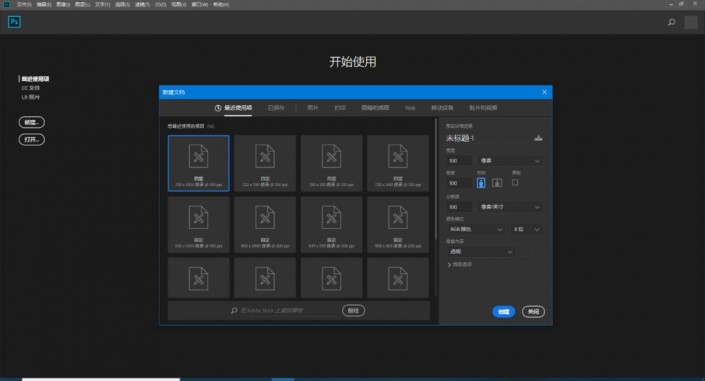
填充颜色为 灰色 ,我设置的数值是 #5f5f5f ,仅作参考,这个不重要。
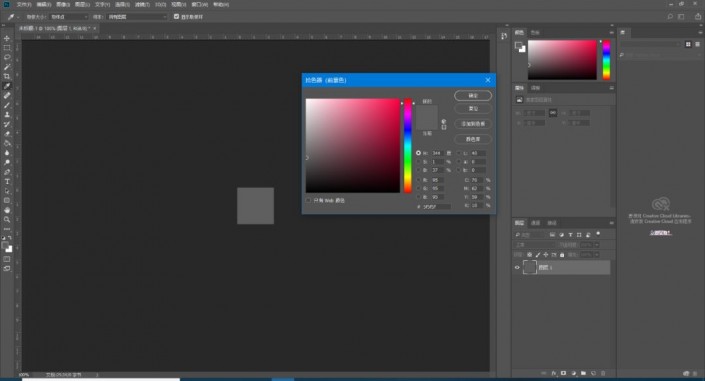
给图层添加 斜面和浮雕 效果,设置 大小 数值为 2 。
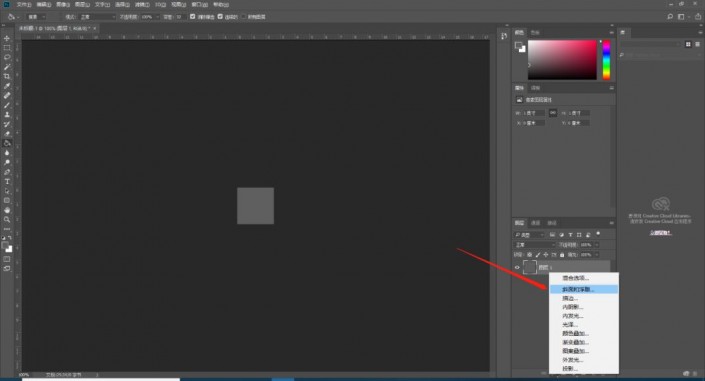
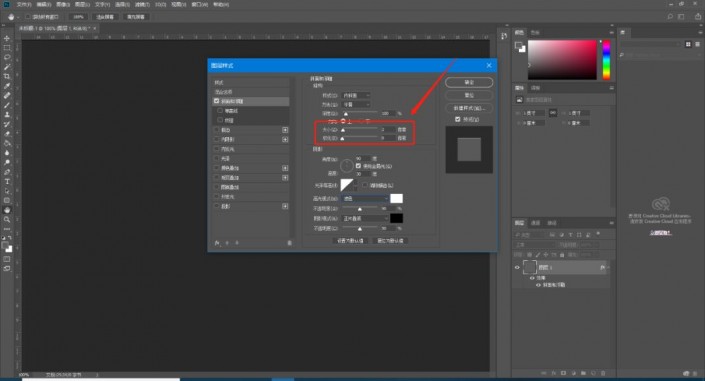

在顶部菜单栏选择 编辑 → 定义图案 。
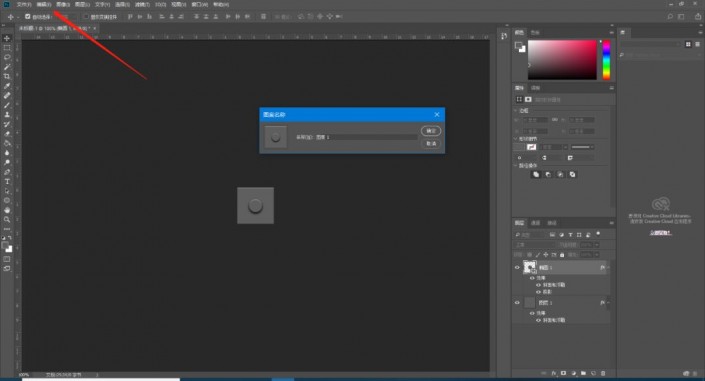
接下来,打开 图片 素材。
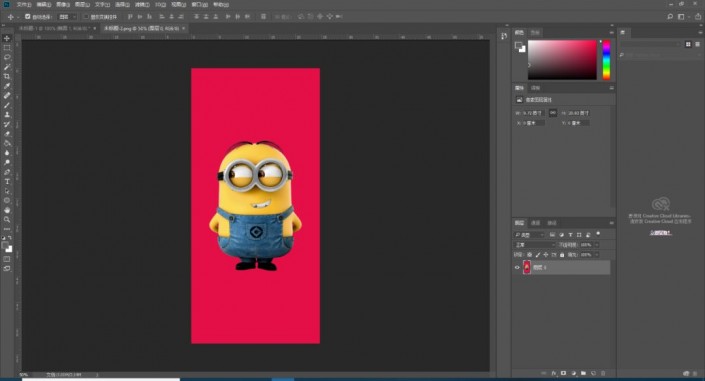
创建新的 调整图层 → 添加 图案 ,选择之前定义的图案。
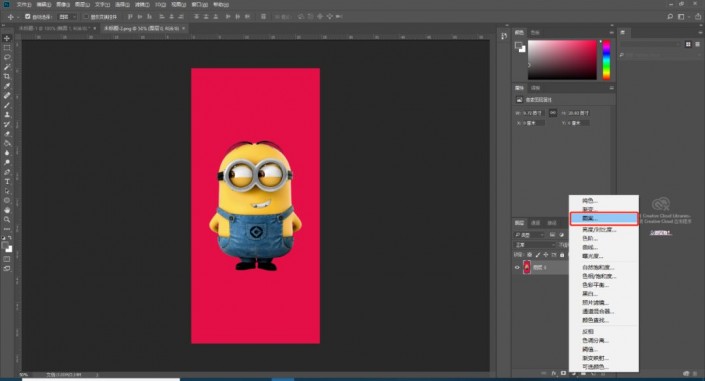
调整 缩放 数值到合适大小。

将 图片 图层拉上来,将混合模式改为 叠加 。

再加个样机图层,导出效果:
 新手学PS请到:
新手学PS请到:
学习了很多,相信同学们也有所掌握,期待看到你的作品。







